- La clave de activación de Windows 11 es esencial para acceder a todas las funciones del sistema.
- Existen varios métodos para cambiar o recuperar la clave de producto, desde configuración, CMD, registro o aplicaciones.
- Las claves genéricas permiten instalar o probar Windows, pero no sustituyen una licencia definitiva.
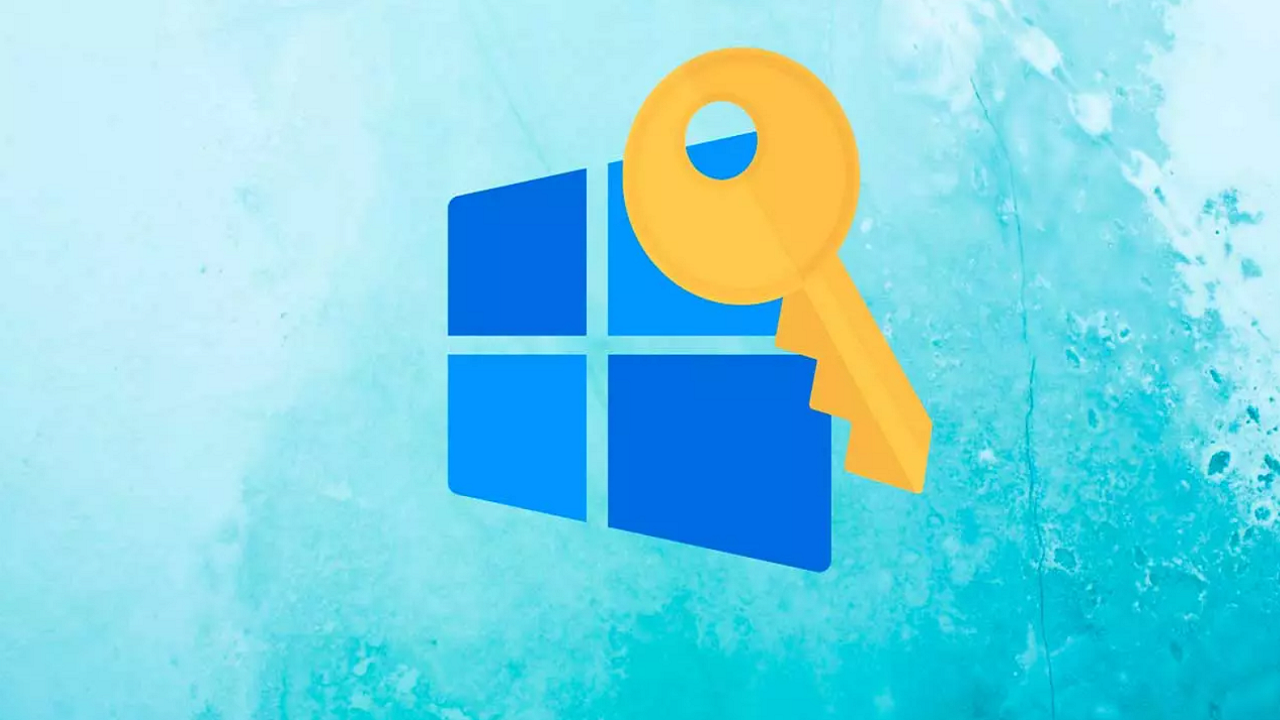
Para muchos usuarios de Windows 11, saber cómo cambiar la clave de activación puede parecer una tarea complicada. Sin embargo, conociendo los pasos adecuados y las distintas formas de hacerlo, es un proceso bastante sencillo. Además, comprender qué tipo de licencia tienes y para qué sirve realmente una clave genérica te ayudará a gestionar correctamente la activación de tu sistema operativo.
Si bien Windows 11 suele venir activado de fábrica o mediante licencias digitales asociadas a nuestra cuenta Microsoft, hay ocasiones en las que es necesario reemplazar la clave para actualizar de edición, solucionar problemas de activación, o trasladar una licencia a un nuevo equipo. Por eso, en esta guía te explicamos todos los métodos, trucos y aspectos clave relacionados con la activación y la gestión de claves en Windows 11, de una forma clara, completa y adaptada a distintos tipos de usuario, tanto domésticos como profesionales.
¿Qué es la clave de activación de Windows 11 y para qué sirve?
La clave de activación de Windows 11 es un código alfanumérico de 25 caracteres, normalmente formado por cinco grupos de cinco letras o números, separados por guiones. Su principal propósito es verificar que tu copia de Windows es original y que cuentas con derechos válidos de uso. En otras palabras, es la licencia que te otorgará acceso a todas las funciones y actualizaciones del sistema operativo, evitando limitaciones o mensajes de advertencia.
Dependiendo del modo en que hayas adquirido Windows 11, la clave de activación puede ser una licencia Retail (comprada por separado), OEM (preinstalada por el fabricante del equipo) o de Volumen (para empresas y organizaciones mediante servidores KMS/AD). Cada una tiene sus particularidades, por ejemplo las OEM suelen estar ligadas al hardware y las Retail pueden transferirse entre dispositivos.
Cómo saber si Windows 11 está activado correctamente
Antes de cambiar la clave, es fundamental asegurarte de si tu versión de Windows 11 está activada. Para comprobarlo, solo tienes que hacer lo siguiente:
- Haz clic en el menú de inicio y accede a la aplicación Configuración.
- Selecciona Sistema y luego Activación.
- Aquí verás el estado de tu licencia. Si aparece activado con una licencia digital, significa que tu cuenta Microsoft está correctamente vinculada.
Si no ves el mensaje de activación o aparecen errores, probablemente debes introducir una nueva clave de producto o solucionar algún inconveniente técnico.
¿Cuándo y por qué es necesario cambiar la clave de activación en Windows 11?
Los motivos para tener que cambiar la clave de activación de Windows 11 son variados. Entre los más frecuentes se encuentran:
- Actualización de edición: Si tu sistema es Home y deseas pasar a Professional u otra edición superior, necesitas introducir una nueva clave.
- Problemas tras una reparación: Si se han cambiado componentes principales como la placa base o la CPU, Windows podría desactivarse y requerir una nueva activación.
- Reinstalación o migración a un nuevo equipo: Si transfieres la licencia o reinstalas Windows 11, podrías necesitar volver a introducir la clave.
- Compra de licencias legales: Cuando adquieres Windows 11 por tu cuenta y necesitas sustituir una clave genérica o no válida.
También puede ser necesario tras grandes actualizaciones del sistema operativo o si has adquirido una clave profesional que mejora funciones frente a la versión instalada.
Paso a paso: cómo cambiar la clave de activación de Windows 11
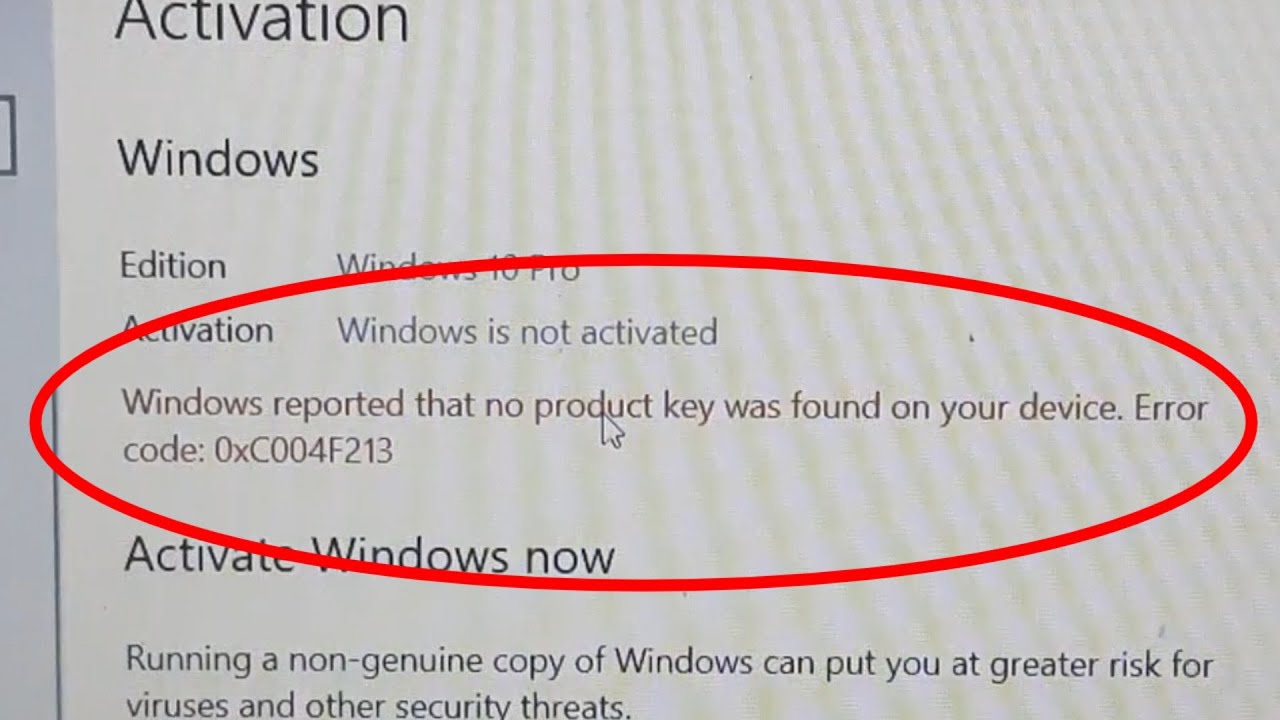
El proceso para modificar la clave de producto es rápido y fácil si sigues estos pasos:
- Accede al menú de inicio y abre Configuración (puedes buscarla directamente).
- Ve a Sistema y, dentro de ese apartado, haz clic en Activación.
- Busca la opción Cambiar la clave de producto y pulsa en ella.
- Introduce la nueva clave de 25 caracteres y selecciona Siguiente.
- Windows 11 verificará la validez del código y, si todo es correcto, activará automáticamente tu sistema.
Este método es el más sencillo y seguro, pero en casos avanzados también puedes hacerlo desde la terminal o PowerShell, utilizando comandos especializados para quienes prefieren la consola.
Cómo cambiar la clave desde CMD o PowerShell
Si tienes conocimientos de comandos o necesitas actuar rápidamente, puedes cambiar la clave de Windows 11 desde el Símbolo del sistema (CMD) o PowerShell. Hazlo así:
- Abre el menú de inicio, busca “CMD” o “PowerShell” y elige la opción Ejecutar como administrador.
- Introduce el comando siguiente, sustituyendo XXXXX por tu clave nueva:
slmgr.vbs /ipk XXXXX-XXXXX-XXXXX-XXXXX-XXXXX - Pulsa Intro y espera el mensaje de confirmación.
Para verificar si todo ha ido bien, puedes introducir
slmgr /xpr
y recibirá un mensaje confirmando si el sistema está activado de forma permanente.
Qué hacer si Windows 11 no se activa tras el cambio de clave
Algunas veces, después de cambiar la clave de producto, Windows puede mostrar errores de activación. Estos son los escenarios más frecuentes:
- Cambios de componentes: Si has reemplazado la placa base o el procesador, el sistema podría dejar de reconocer tu licencia original.
- Reparación sin disco duro: Si el equipo ha sido reparado pero no llevaba disco duro instalado, deberás revisar las posibles soluciones para reactivar Windows tras cambiar hardware.
- Actualizaciones de versión: Tras subir de Windows 10 a 11, en caso de error, consulta a Microsoft para alternativas de activación.
- Licencia comercial comprada: Si has adquirido la licencia por tu cuenta y no se activa, solicita soporte en el descriptor de servicios del sistema de Microsoft.
En la mayoría de los casos, restablecer las configuraciones a valores por defecto o del fabricante o de Microsoft suele ser suficiente para solucionarlo.
¿Qué son las claves genéricas de Windows 11 y cómo se usan?
Microsoft proporciona claves genéricas o GVLK que sirven únicamente para instalar o probar temporalmente Windows 11, pero nunca activan el sistema de forma permanente. Son útiles cuando no tienes tu clave definitiva a mano y necesitas terminar la instalación o para entornos corporativos donde la activación se realiza con un servidor KMS.
Algunos ejemplos de claves genéricas según edición:
- Windows 11 Pro: W269N-WFGWX-YVC9B-4J6C9-T83GX
- Windows 11 Home: TX9XD-98N7V-6WMQ6-BX7FG-H8Q99
Estas claves pueden encontrarse en el sitio oficial de Microsoft y no sustituyen una licencia original. Únicamente permiten instalar el sistema para después introducir una clave válida.
No son permanentes, gratuitas, ni legales para uso indefinido. Cuando expire el periodo de prueba o Windows detecte que no hay clave válida, se mostrarán mensajes pidiendo que introduzcas un código auténtico y perderás acceso a funciones de personalización.
Peligros y consideraciones al usar claves de Windows encontradas en Internet
El uso de claves genéricas descargadas de fuentes no oficiales o la compra de licencias a precios sospechosamente bajos en sitios alternativos conlleva varios riesgos:
- Puedes recibir una clave bloqueada por Microsoft si proviene de una reventa ilegal de licencias OEM, de desarrollador o de volumen.
- Falta de soporte técnico en caso de problemas.
- Riesgo de software malicioso (malware, ransomware) al usar activadores o cracks de origen dudoso.
Lo más recomendable es adquirir licencias en tiendas oficiales o distribuidores autorizados, para garantizar tu seguridad, soporte y el acceso a todas las actualizaciones.
Dónde encontrar tu clave de activación de Windows 11
Dependiendo de cómo hayas conseguido tu copia de Windows 11, la clave estará en distintos lugares:
- En una pegatina o certificado de autenticidad en el propio equipo (clave OEM).
- En la cuenta Microsoft si la licencia está asociada digitalmente.
- En el correo de confirmación de compra si adquiriste la clave de forma digital.
Si ninguna de estas opciones te funciona, te explicamos cómo buscar la clave en el sistema.
Métodos para recuperar la clave de Windows desde el propio equipo
Si necesitas ver tu clave de Windows 11 instalada, prueba estas alternativas:
Buscar la clave en el registro de Windows
Abre el cuadro de búsqueda y escribe regedit para acceder al registro. Navega hasta esta ruta:
HKEY_LOCAL_MACHINE / SOFTWARE / Microsoft / Windows NT / CurrentVersion / SoftwareProtectionPlatform
El valor BackupProductKeyDefault mostrará la clave instalada, que puedes copiar tras hacer clic en “Editar cadena”.
Recuperarla usando CMD
- Abre el menú de inicio, busca “Símbolo del sistema” y ejecútalo como administrador.
- Introduce:
wmic path softwarelicensingservice get OA3xOriginalProductKey
La consola mostrará el código de activación actual.
Desde la BIOS (si la clave está almacenada ahí)
Utiliza PowerShell como administrador y escribe el mismo comando anterior. Solo funcionará si la clave está guardada en la BIOS.
Con programas de terceros
- ShowKeyPlus: Permite ver la clave almacenada en tu sistema e incluso la original de fábrica, así como la edición de Windows instalada.
- ProduKey de Nirsoft: Una herramienta sencilla para extraer claves de productos Microsoft (Windows y Office).
Ambos programas pueden descargarse de sitios oficiales y muestran la clave en pantalla o permiten guardarla.
Cómo usar tu clave de Windows 11 en otro equipo
Si planeas cambiar de ordenador y quieres reutilizar tu licencia de Windows 11, primero debes desactivarla en el equipo antiguo. Para ello:
- Abre el Símbolo del sistema como administrador.
- Introduce el comando:
slmgr.vbs /upk
y después
slmgr.vbs /cpky - Así eliminas la clave y puedes introducirla en tu nuevo equipo repitiendo los pasos de activación explicados antes.
Esto evita que Microsoft detecte la licencia activa en dos dispositivos a la vez, lo que podría bloquear tu clave.
Redactor apasionado del mundo de los bytes y la tecnología en general. Me encanta compartir mis conocimientos a través de la escritura, y eso es lo que haré en este blog, mostrarte todo lo más interesante sobre gadgets, software, hardware, tendencias tecnológicas, y más. Mi objetivo es ayudarte a navegar por el mundo digital de forma sencilla y entretenida.
